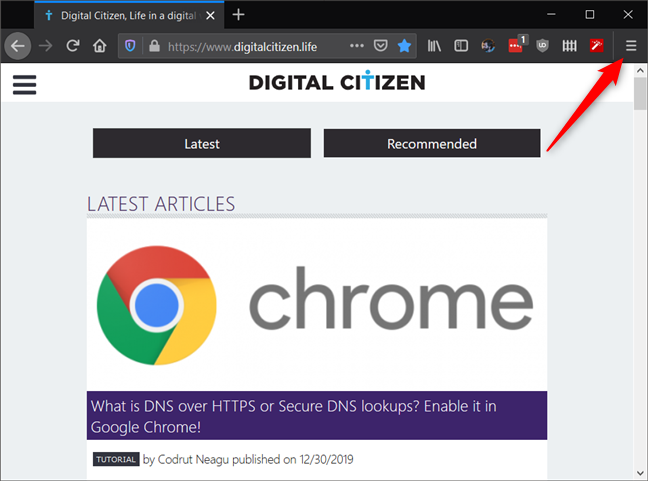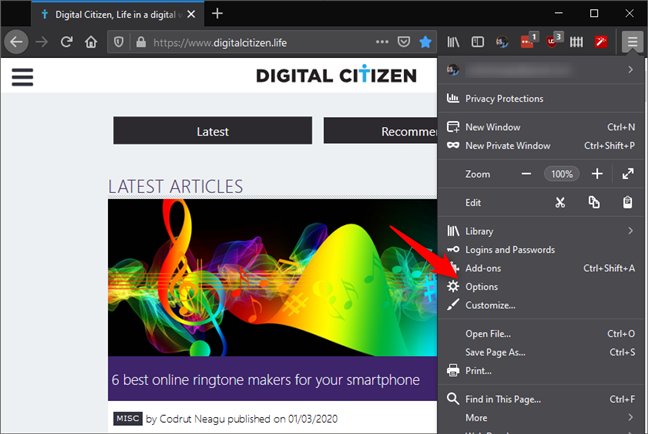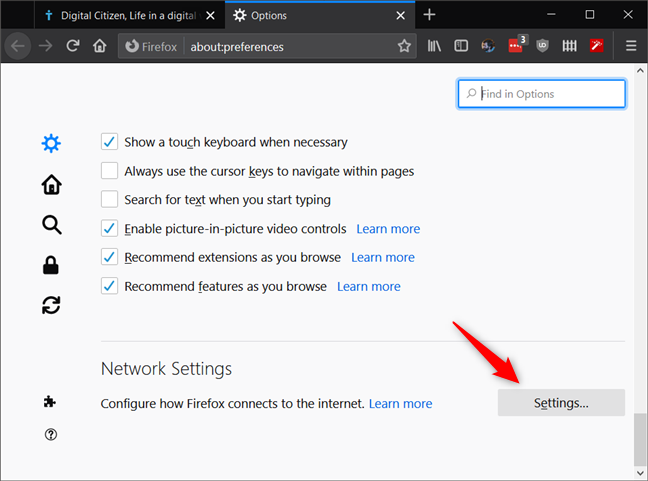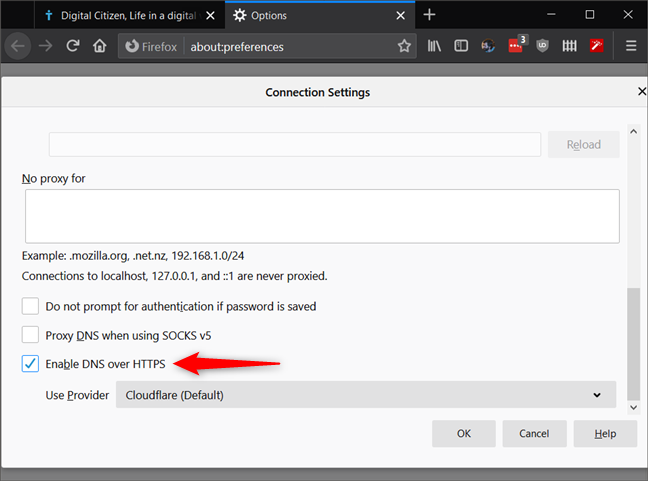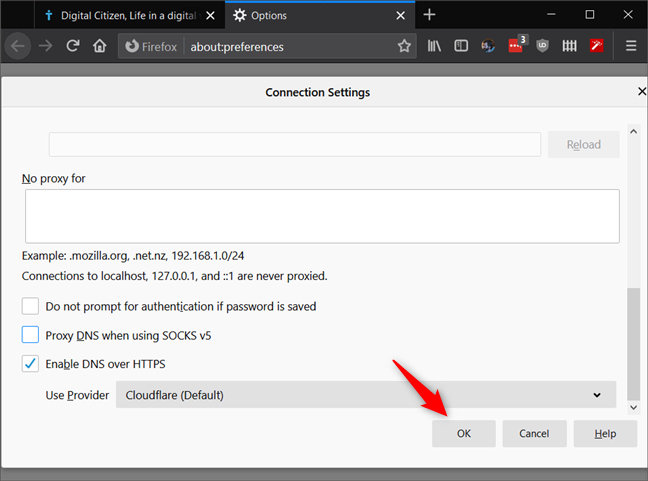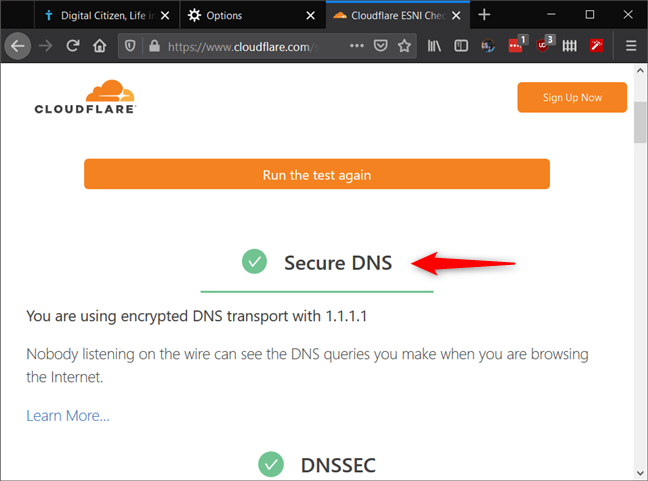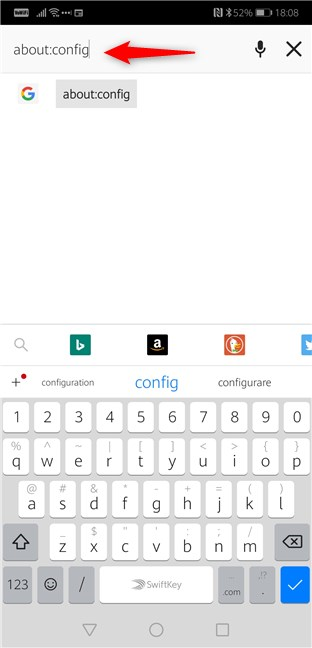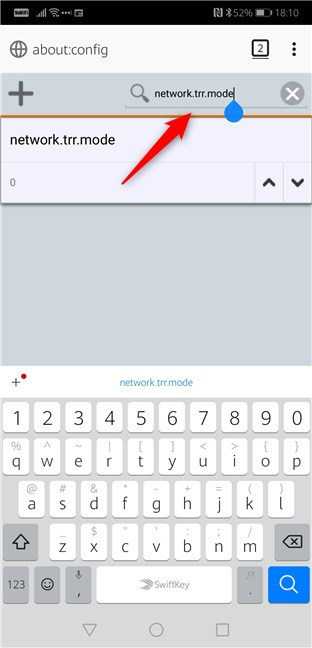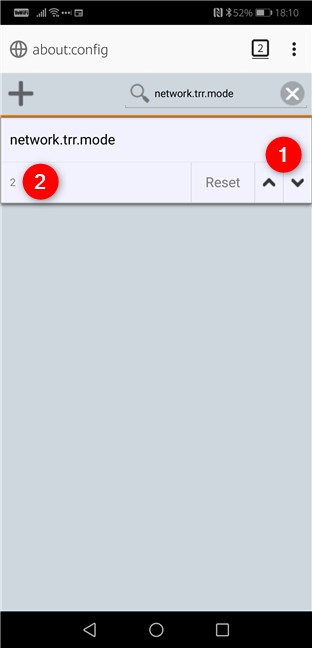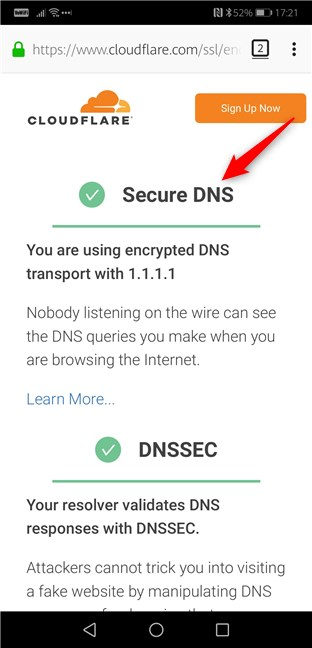يعد DNS عبر HTTPS أحد أفضل بروتوكولات الإنترنت الجديدة المصممة لتحسين الأمان عند تصفح الويب. يقوم بتشفير عمليات بحث DNS ويساعد في منع الأطراف الثالثة من التطفل على أنشطتك على الويب. في المستقبل ، من المحتمل أن تقوم جميع المتصفحات المحترمة بتمكين DNS عبر HTTPS افتراضيًا ، ولكن هذا ليس هو الحال الآن. إذا كنت تستخدم Mozilla Firefox وتريد تشغيل DNS عبر HTTPS ، فإليك كيفية القيام بذلك على جهاز الكمبيوتر الشخصي الذي يعمل بنظام Windows والهاتف الذكي أو الجهاز اللوحي الذي يعمل بنظام Android:
محتويات
- كيفية تمكين DNS عبر HTTPS في Firefox لنظام التشغيل Windows
- كيفية تمكين DNS عبر HTTPS في Firefox لنظام Android
- هل قمت بتمكين DNS عبر HTTPS في متصفح Firefox الخاص بك؟
ملاحظة: في هذا البرنامج التعليمي ، نوضح لك كيفية تمكين DNS عبر HTTPS في Firefox لنظامي التشغيل Windows و Android. للأسف ، هذه الميزة غير متوفرة حتى الآن على أجهزة iPhone. أيضًا ، إذا كنت لا تعرف ما هو DNS عبر HTTPS ، فاقرأ: ما هو DNS عبر HTTPS أو عمليات بحث DNS الآمنة؟ تمكينه في جوجل كروم! .
كيفية تمكين DNS عبر HTTPS في Firefox لنظام ا��تشغيل Windows
يعد تمكين DNS عبر HTTPS في Firefox أسهل مما قد تتوقعه. افتح Firefox على جهاز الكمبيوتر الذي يعمل بنظام Windows 10 وانقر أو اضغط على زر القائمة الخاص به. يمكنك العثور عليه في الزاوية العلوية اليمنى من Firefox.
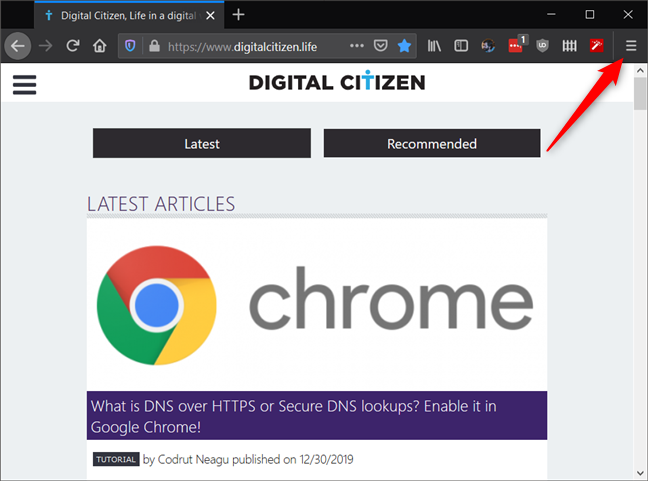
زر القائمة في Firefox
في القائمة ، انقر أو اضغط على خيارات .
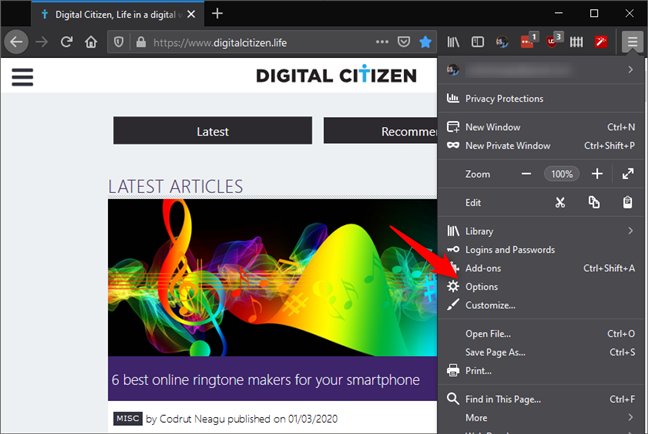
إدخال الخيارات من قائمة Firefox
تم تحميل علامة التبويب " خيارات ". قم بالتمرير لأسفل حتى النهاية ، حيث يجب أن تجد قسمًا يسمى إعدادات الشبكة . يوجد فيه زر يسمى الإعدادات : انقر أو اضغط عليه.
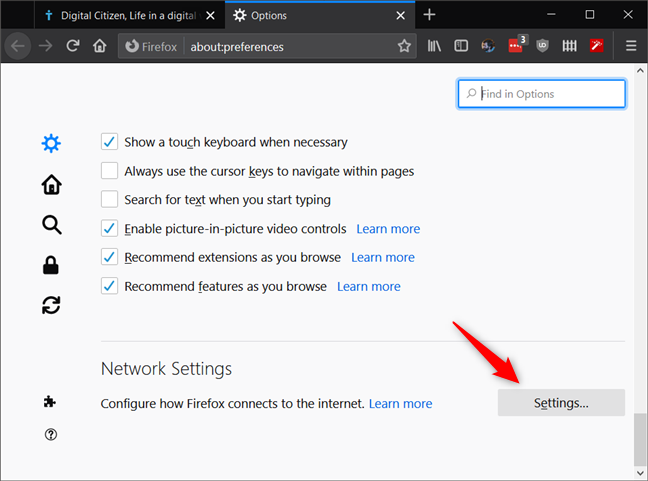
زر الإعدادات من إعدادات شبكة Firefox
الآن Firefox يفتح مربع حوار يسمى إعدادات الاتصال . لجعل Firefox يستخدم DNS عبر HTTPS ، حدد إعداد "تمكين DNS عبر HTTPS" من أسفل مربع الحوار.
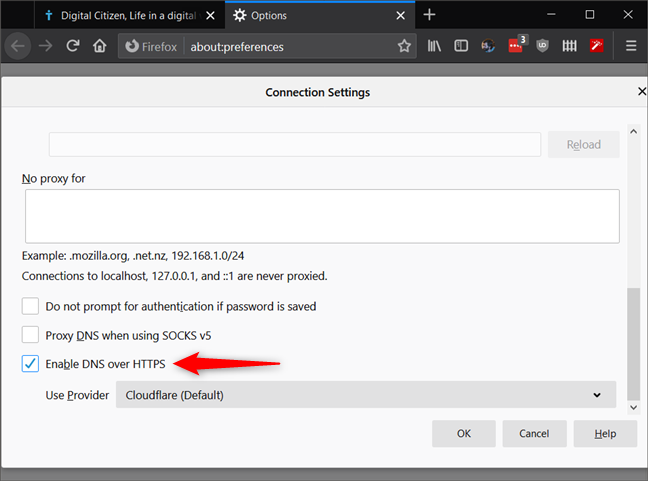
إعداد تمكين DNS عبر HTTPS من إعدادات اتصال Firefox
يستخدم Firefox Cloudflare لـ DNS عبر HTTPS ، مما يعني أنه يتم الآن إرسال عمليات بحث DNS الخاصة بك إلى خوادم DNS الخاصة بـ Cloudflare بدلاً من خوادم DNS الافتراضية التي تم تعيينها بواسطة Windows 10 أو بواسطة جهاز التوجيه الخاص بك.
انقر أو انقر فوق " موافق " لحفظ التغييرات ، وأغلق علامة التبويب " خيارات " .
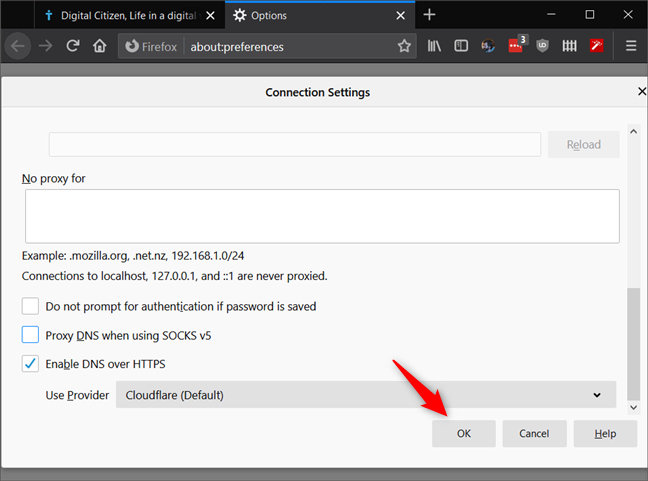
يؤدي الضغط على "موافق" إلى حفظ التغييرات (لا يلزم إعادة تشغيل المتصفح)
هذا كان هو! من الآن فصاعدًا ، يقوم Firefox بإجراء عمليات بحث آمنة عن DNS فقط. للتحقق مما إذا كان كل شيء يعمل كما ينبغي ، يمكنك زيارة صفحة ويب Cloudflare's Browsing Experience Security Check . انقر أو اضغط على زر "التحقق من متصفحي" وانتظر حتى يتم إجراء الاختبار.

صفحة ويب Cloudflare Browsing Experience Security Check
إذا كانت نتيجة Secure DNS باللون الأخضر وتخبرك "أنك تستخدم نقل DNS مشفر مع 1.1.1.1" ، فإن DNS عبر HTTPS يعمل بشكل صحيح في متصفح Firefox الخاص بك.
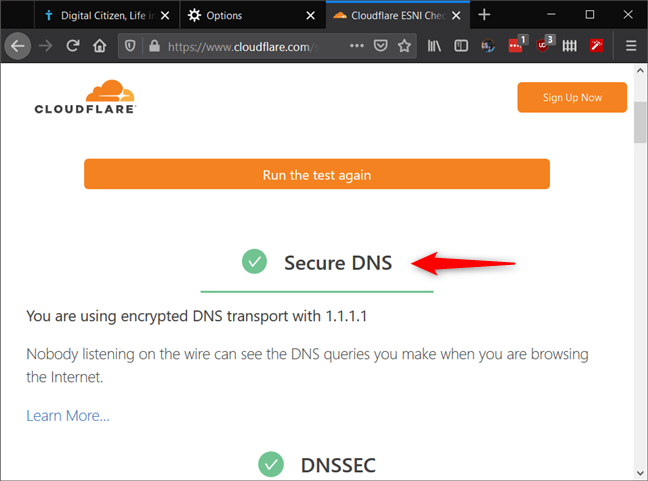
الرسالة التي تحصل عليها من Cloudflare عند استخدام DNS عبر HTTPS
ملاحظة: على الرغم من أن المستعرض يسمح لك أيضًا بإضافة DNS مخصص عبر موفري HTTPS ، فإن عملية القيام بذلك معقدة للغاية بالنسبة للمستخدمين العاديين. من ناحية أخرى ، يجب أن تعلم أنه لكي يقوم Firefox بتضمين مزودي DNS الآخرين عبر HTTPS في قائمته ، يجب عليهم الالتزام بمجموعة صارمة من القواعد ، وفي الوقت الحالي فقط Cloudflare تفعل ذلك ، حيث عملت الشركتان معًا على إنشاء DNS عبر بروتوكول HTTPS. ومع ذلك ، في ديسمبر 2019 ، أعلنت Mozilla أنه سيتم تضمين DNS ثانٍ عبر مزود HTTPS في متصفحها: NextDNS .
كيفية تمكين DNS عبر HTTPS في Firefox لنظام Android
يمكنك أيضًا تمكين DNS عبر HTTPS في Firefox لنظام Android. ومع ذلك ، على عكس نظام التشغيل Windows ، لا يوفر Firefox لنظام Android إعدادًا يمكنك تشغيله أو إيقاف تشغيله. في Android ، افتح Firefox واستخدمه للانتقال إلى : config .
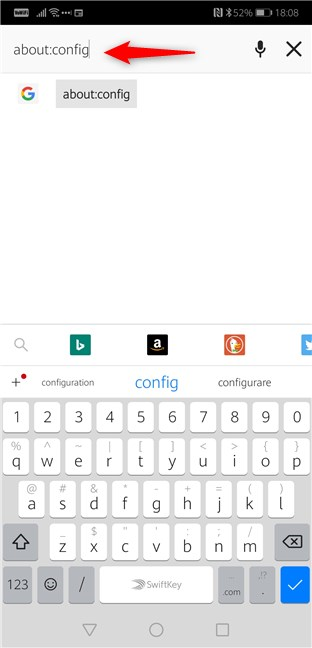
about: يقوم التهيئة بتحميل العديد من الإعدادات المتوفرة في Firefox لنظام Android
في صفحة about: config ، اكتب network.trr.mode في حقل البحث من الزاوية العلوية اليمنى.
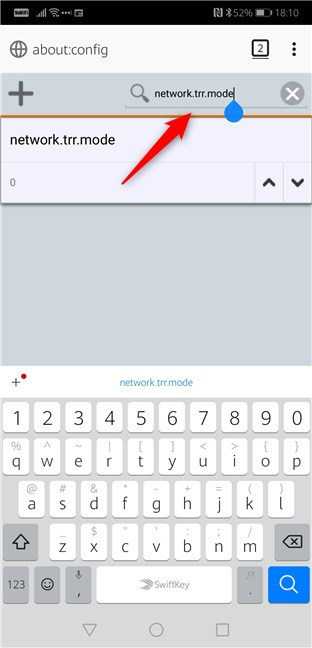
البحث عن الإعداد المسمى network.trr.mode
يجب أن تشاهد إعداد network.trr.mode . بشكل افتراضي ، يتم تعيين قيمته على 0 (صفر). استخدم أزرار الأسهم على الجانب الأيمن من الإعداد لتغيير قيمته إلى 2 (اثنين). بمجرد القيام بذلك ، يبدأ Firefox لنظام Android في استخدام DNS عبر HTTPS استنادًا إلى خوادم Cloudflare.
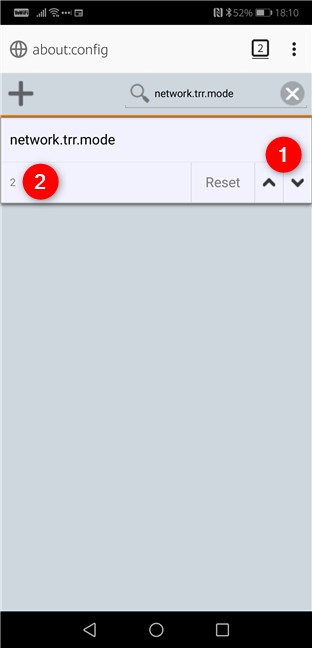
يجب أن يكون لوضع network.trr.mode قيمة 2 (اثنين)
هذا هو! إذا كنت تريد التحقق مما إذا كان DNS عبر HTTPS يعمل في Firefox على هاتفك الذكي الذي يعمل بنظام Android ، فتفضل بزيارة صفحة ويب Cloudflare's Browsing Experience Security Check . انقر أو انقر فوق الزر "Check My Browser" ، وانتظر حتى تنتهي الاختبارات ، ثم تحقق مما إذا كانت نتيجة Secure DNS مميزة باللون الأخضر وتخبرك "أنك تستخدم نقل DNS المشفر مع 1.1.1.1" .
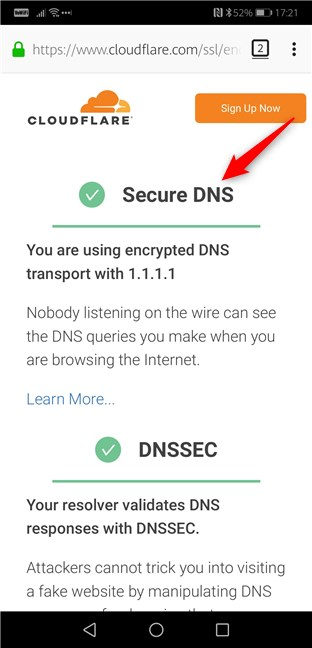
Firefox لنظام Android باستخدام DNS عبر HTTPS
على الرغم من أن العملية لا تبدو جميلة ، إلا أنها تنجز المهمة ، وهي ليست معقدة أيضًا.
هل قمت بتمكين DNS عبر HTTPS في متصفح Firefox الخاص بك؟
إلى جانب كونه مقياسًا ممتازًا لتحسين الأمان عبر الإنترنت ، فإن تشغيل DNS عبر HTTPS في Firefox أسهل من القيام به في متصفحات الويب الأخرى ، مثل Google Chrome. هل قمت بتمكين DNS عبر HTTPS في Firefox الخاص بك؟ لماذا فعلت ذلك وهل واجهت أي مشاكل؟ واسمحوا لنا أن نعرف في قسم التعليقات أدناه.